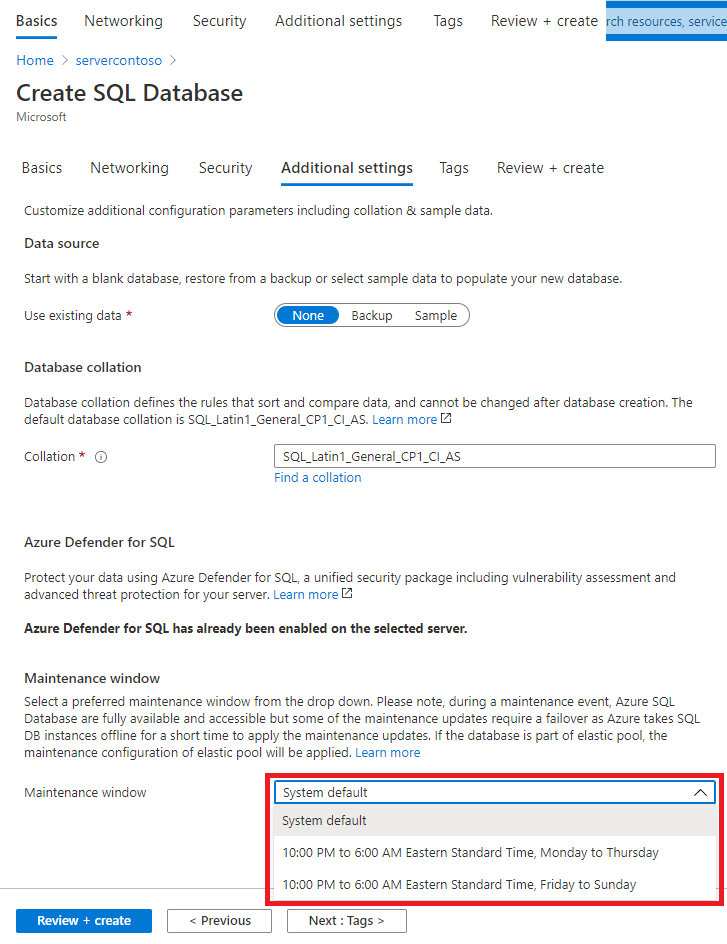Azure SQL Veritabanı veya kaynak oluşturulduktan sonra istediğiniz zaman bir veritabanı veya elastik havuz için bakım penceresini yapılandırabilirsiniz.
Farklı bir bakım penceresine değiştirme özelliği her hizmet düzeyinde veya her bölgede kullanılamaz. Özellik kullanılabilirliği hakkında ayrıntılı bilgi için bkz . Bakım penceresi kullanılabilirliği.
Veritabanı veya elastik havuz oluştururken bakım penceresini yapılandırmak için Ek ayarlar sayfasında istediğiniz Bakım penceresiniayarlayın.
Tek bir veritabanı veya elastik havuz oluştururken bakım penceresini ayarlama
Yeni veritabanı veya havuz oluşturma hakkında adım adım bilgi için bkz. Tek Azure SQL Veritabanı veritabanı oluşturma.
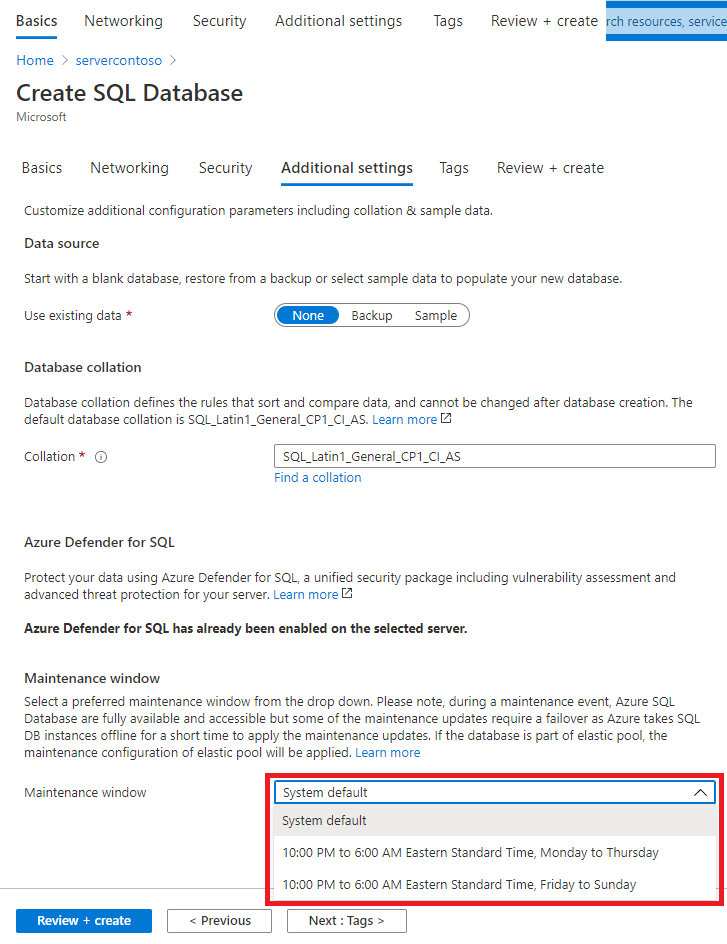
Aşağıdaki örneklerde Azure PowerShell kullanarak bakım penceresini yapılandırma adımları gösterilmektedir. Azure PowerShell'i yükleyebilir veya Azure Cloud Shell'i kullanabilirsiniz.
Azure Cloud Shell'i başlatma
Azure Cloud Shell, bu makaledeki adımları çalıştırmak için kullanabileceğiniz ücretsiz bir etkileşimli kabuktur. Yaygın Azure araçları, kabuğa önceden yüklenmiştir ve kabuk, hesabınızla birlikte kullanılacak şekilde yapılandırılmıştır.
Cloud Shell'i açmak için kod bloğunun sağ üst köşesinden Deneyin'i seçin. İsterseniz https://shell.azure.com adresine giderek Cloud Shell'i ayrı bir tarayıcı sekmesinde de başlatabilirsiniz.
Cloud Shell açıldığında ortamınız için PowerShell'in seçili olduğunu doğrulayın. Sonraki oturumlarda PowerShell ortamında Azure CLI kullanılır. Kod bloklarını kopyalamak için Kopyala'yı seçin, Cloud Shell'e yapıştırın ve çalıştırmak için Enter tuşuna basın.
Kullanılabilir bakım pencerelerini keşfedin
Bakım penceresini ayarlarken, her bölgenin veritabanı veya havuzun bulunduğu bölgenin saat dilimine karşılık gelen kendi bakım penceresi seçenekleri vardır.
SQL Veritabanı ve elastik havuz bakım pencerelerini keşfedin
Aşağıdaki örnek Get-AzMaintenancePublicConfiguration cmdlet'ini kullanarak eastus2 bölgesi için kullanılabilir bakım pencerelerini döndürür. Veritabanları ve elastik havuzlar için olarak MaintenanceScopeayarlayınSQLDB.
$location = "eastus2"
Write-Host "Available maintenance schedules in ${location}:"
$configurations = Get-AzMaintenancePublicConfiguration
$configurations | ?{ $_.Location -eq $location -and $_.MaintenanceScope -eq "SQLDB"}
Tek bir veritabanı oluştururken bakım penceresini ayarlama
Aşağıdaki örnek yeni bir veritabanı oluşturur ve New-AzSqlDatabase cmdlet'ini kullanarak bakım penceresini ayarlar. veritabanınızın -MaintenanceConfigurationId bölgesi için geçerli bir değere ayarlanmalıdır. Bölgeniz için geçerli değerler almak için bkz . Kullanılabilir bakım pencerelerini bulma.
# Set variables for your database
$resourceGroupName = "your_resource_group_name"
$serverName = "your_server_name"
$databaseName = "your_db_name"
# Set selected maintenance window
$maintenanceConfig = "SQL_EastUS2_DB_1"
Write-host "Creating a standard-series (Gen5) 2 vCore database with maintenance window ${maintenanceConfig} ..."
$database = New-AzSqlDatabase `
-ResourceGroupName $resourceGroupName `
-ServerName $serverName `
-DatabaseName $databaseName `
-Edition GeneralPurpose `
-ComputeGeneration Gen5 `
-VCore 2 `
-MaintenanceConfigurationId $maintenanceConfig
$database
Elastik havuz oluştururken bakım penceresini ayarlama
Aşağıdaki örnek yeni bir elastik havuz oluşturur ve New-AzSqlElasticPool cmdlet'ini kullanarak bakım penceresini ayarlar. Bakım penceresi elastik havuzda ayarlanır, bu nedenle havuzdaki tüm veritabanları havuzun bakım penceresi zamanlamasına sahiptir. , -MaintenanceConfigurationId havuzunuzun bölgesi için geçerli bir değere ayarlanmalıdır. Bölgeniz için geçerli değerler almak için bkz . Kullanılabilir bakım pencerelerini bulma.
# Set variables for your pool
$resourceGroupName = "your_resource_group_name"
$serverName = "your_server_name"
$poolName = "your_pool_name"
# Set selected maintenance window
$maintenanceConfig = "SQL_EastUS2_DB_2"
Write-host "Creating a Standard 50 pool with maintenance window ${maintenanceConfig} ..."
$pool = New-AzSqlElasticPool `
-ResourceGroupName $resourceGroupName `
-ServerName $serverName `
-ElasticPoolName $poolName `
-Edition "Standard" `
-Dtu 50 `
-DatabaseDtuMin 10 `
-DatabaseDtuMax 20 `
-MaintenanceConfigurationId $maintenanceConfig
$pool
Aşağıdaki örneklerde Azure CLI kullanarak bakım penceresini yapılandırma adımları gösterilmektedir. Azure CLI'yı yükleyebilir veya Azure Cloud Shell'i kullanabilirsiniz.
Azure Cloud Shell'i başlatma
Azure Cloud Shell, bu makaledeki adımları çalıştırmak için kullanabileceğiniz ücretsiz bir etkileşimli kabuktur. Yaygın Azure araçları, kabuğa önceden yüklenmiştir ve kabuk, hesabınızla birlikte kullanılacak şekilde yapılandırılmıştır.
Cloud Shell'i açmak için kod bloğunun sağ üst köşesinden Deneyin'i seçin. İsterseniz https://shell.azure.com adresine giderek Cloud Shell'i ayrı bir tarayıcı sekmesinde de başlatabilirsiniz.
Cloud Shell açıldığında ortamınız için Bash'in seçili olduğunu doğrulayın. Sonraki oturumlarda Bash ortamında Azure CLI kullanılır. Kod bloklarını kopyalamak için Kopyala'yı seçin, Cloud Shell'e yapıştırın ve çalıştırmak için Enter tuşuna basın.
Azure'da oturum açma
Cloud Shell'de oturum açılan ilk hesapta otomatik olarak kimlik doğrulaması yapılır. Farklı bir abonelik kullanarak oturum açmak için aşağıdaki betiği kullanın ve yerine <Subscription ID> Azure Abonelik Kimliğiniz yazın.
Azure aboneliğiniz yoksa başlamadan önce birücretsiz Azure hesabı oluşturun.
subscription="<subscriptionId>" # add subscription here
az account set -s $subscription # ...or use 'az login'
Daha fazla bilgi için bkz . Etkin aboneliği ayarlama veya etkileşimli olarak oturum açma
Kullanılabilir bakım pencerelerini keşfedin
Bakım penceresini ayarlarken, her bölgenin veritabanı veya havuzun bulunduğu bölgenin saat dilimine karşılık gelen kendi bakım penceresi seçenekleri vardır.
SQL Veritabanı ve elastik havuz bakım pencerelerini keşfedin
Aşağıdaki örnek, az maintenance public-configuration list komutunu kullanarak eastus2 bölgesi için kullanılabilir bakım pencerelerini döndürür. Veritabanları ve elastik havuzlar için olarak maintenanceScopeayarlayınSQLDB.
location="eastus2"
az maintenance public-configuration list --query "[?location=='$location'&&contains(maintenanceScope,'SQLDB')]"
Tek bir veritabanı oluştururken bakım penceresini ayarlama
Aşağıdaki örnek yeni bir veritabanı oluşturur ve az sql db create komutunu kullanarak bakım penceresini ayarlar.
--maint-config-id (veya -m) veritabanınızın bölgesi için geçerli bir değere ayarlanmalıdır. Bölgeniz için geçerli değerler almak için bkz . Kullanılabilir bakım pencerelerini bulma.
# Set variables for your database
resourceGroupName="your_resource_group_name"
serverName="your_server_name"
databaseName="your_db_name"
# Set selected maintenance window
maintenanceConfig="SQL_EastUS2_DB_1"
# Create database
az sql db create \
--resource-group $resourceGroupName \
--server $serverName \
--name $databaseName \
--edition GeneralPurpose \
--family Gen5 \
--capacity 2 \
--maint-config-id $maintenanceConfig
Elastik havuz oluştururken bakım penceresini ayarlama
Aşağıdaki örnek yeni bir elastik havuz oluşturur ve az sql elastic-pool create cmdlet'ini kullanarak bakım penceresini ayarlar. Bakım penceresi elastik havuzda ayarlanır, bu nedenle havuzdaki tüm veritabanları havuzun bakım penceresi zamanlamasına sahiptir.
--maint-config-id (veya -m) havuzunuzun bölgesi için geçerli bir değere ayarlanmalıdır. Bölgeniz için geçerli değerler almak için bkz . Kullanılabilir bakım pencerelerini bulma.
# Set variables for your pool
resourceGroupName="your_resource_group_name"
serverName="your_server_name"
poolName="your_pool_name"
# Set selected maintenance window
maintenanceConfig="SQL_EastUS2_DB_2"
# Create elastic pool
az sql elastic-pool create \
--resource-group $resourceGroupName \
--server $serverName \
--name $poolName \
--edition GeneralPurpose \
--family Gen5 \
--capacity 2 \
--maint-config-id $maintenanceConfig
Veritabanına bakım penceresi seçimi uygulanırken, Azure gerekli değişiklikleri uyguladığından bazı durumlarda kısa bir yeniden yapılandırma (birkaç saniye) yaşanabilir.
Aşağıdaki adımlar, Azure portalını kullanarak mevcut bir veritabanında veya elastik havuzda bakım penceresini ayarlar:
Mevcut bir veritabanı veya elastik havuz için bakım penceresini ayarlama
Bakım penceresini ayarlamak istediğiniz SQL veritabanına veya elastik havuza gidin.
Ayarlar menüsünde Bakım'ı ve ardından istediğiniz bakım penceresini seçin.

Not
Bakım sayfası yalnızca bakım penceresi yapılandırmasını destekleyen veritabanları ve elastik havuzlar için kullanılabilir. Sayfa kullanılamıyorsa, hem veritabanı hem de havuz bakım penceresi yapılandırmasını desteklemiyor demektir.
Mevcut bir veritabanı için bakım penceresini ayarlama
Aşağıdaki örnek, Set-AzSqlDatabase cmdlet'ini kullanarak mevcut bir veritabanında bakım penceresini ayarlar.
veritabanınızın -MaintenanceConfigurationId bölgesi için geçerli bir değere ayarlanmalıdır. Bölgeniz için geçerli değerler almak için bkz . Kullanılabilir bakım pencerelerini bulma.
# Select different maintenance window
$maintenanceConfig = "SQL_EastUS2_DB_2"
Write-host "Changing database maintenance window to ${maintenanceConfig} ..."
$database = Set-AzSqlDatabase `
-ResourceGroupName $resourceGroupName `
-ServerName $serverName `
-DatabaseName $databaseName `
-MaintenanceConfigurationId $maintenanceConfig
$database
Mevcut elastik havuzda bakım penceresini ayarlama
Aşağıdaki örnek, Set-AzSqlElasticPool cmdlet'ini kullanarak mevcut bir elastik havuzdaki bakım penceresini ayarlar.
Değerin $maintenanceConfig havuzunuzun bölgesi için geçerli bir değer olduğundan emin olmak önemlidir. Bir bölge için geçerli değerler almak için bkz . Kullanılabilir bakım pencerelerini bulma.
# Select different maintenance window
$maintenanceConfig = "SQL_EastUS2_DB_1"
Write-host "Changing pool maintenance window to ${maintenanceConfig} ..."
$pool = Set-AzSqlElasticPool `
-ResourceGroupName $resourceGroupName `
-ServerName $serverName `
-ElasticPoolName $poolName `
-MaintenanceConfigurationId $maintenanceConfig
$pool
Aşağıdaki örneklerde Azure CLI kullanarak bakım penceresini yapılandırma adımları gösterilmektedir. Azure CLI'yı yükleyebilir veya Azure Cloud Shell'i kullanabilirsiniz.
Mevcut bir veritabanı için bakım penceresini ayarlama
Aşağıdaki örnek, az sql db update komutunu kullanarak mevcut bir veritabanında bakım penceresini ayarlar.
--maint-config-id (veya -m) veritabanınızın bölgesi için geçerli bir değere ayarlanmalıdır. Bölgeniz için geçerli değerler almak için bkz . Kullanılabilir bakım pencerelerini bulma.
# Select different maintenance window
maintenanceConfig="SQL_EastUS2_DB_2"
# Update database
az sql db update \
--resource-group $resourceGroupName \
--server $serverName \
--name $databaseName \
--maint-config-id $maintenanceConfig
Mevcut elastik havuzda bakım penceresini ayarlama
Aşağıdaki örnek, az sql elastic-pool update komutunu kullanarak mevcut bir elastik havuzdaki bakım penceresini ayarlar.
Değerin maintenanceConfig havuzunuzun bölgesi için geçerli bir değer olduğundan emin olmak önemlidir. Bir bölge için geçerli değerler almak için bkz . Kullanılabilir bakım pencerelerini bulma.
# Select different maintenance window
maintenanceConfig="SQL_EastUS2_DB_1"
# Update pool
az sql elastic-pool update \
--resource-group $resourceGroupName \
--server $serverName \
--name $poolName \
--maint-config-id $maintenanceConfig
Bu öğreticinin bir parçası olarak Azure SQL kaynakları oluşturuyorsanız gereksiz ücretlerden kaçınmak için gereksiz kaynakları işiniz bittikten sonra sildiğinizden emin olun.
Azure SQL Veritabanı